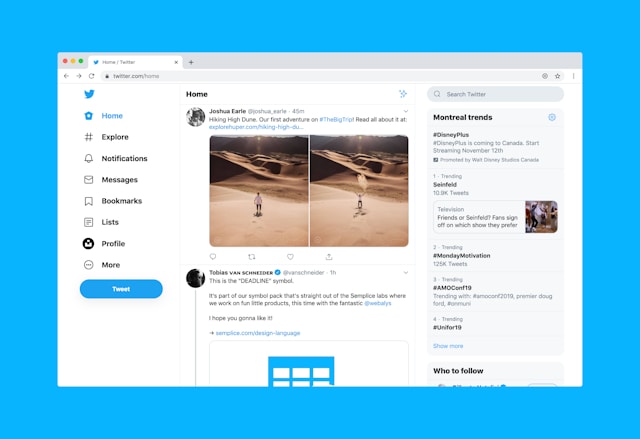X, yang sebelumnya bernama Twitter, adalah platform sosial menarik yang disukai dan dinikmati semua orang. Namun, hal ini dapat menyita terlalu banyak waktu Anda jika tidak berhati-hati. Anda juga dapat memposting tweet yang tidak pantas yang dapat mengancam citra Anda. Alasan-alasan ini dan banyak alasan lainnya dapat menyebabkan Anda mencari cara menghapus akun X untuk keluar dari platform tersebut.
Menghapus akun X Anda adalah salah satu cara yang efektif untuk menghapus jejak digital Anda di platform. Setelah Anda menghapus akun Anda, sistem akan menghapus semua data yang terkait dengan akun tersebut. Selain itu, mempelajari cara menghapus akun Twitter lama dapat membantu Anda mengelola kehadiran online Anda secara efektif. Anda dapat menghapus akun X Anda secara sementara atau permanen; artikel ini akan menunjukkan caranya. Artikel ini juga akan mengungkapkan cara lain untuk menghapus postingan Anda di X. Banyak pengguna sering bertanya-tanya, "Apakah Twitter menghapus akun saya?" ketika mereka mengalami masalah login atau akun tiba-tiba hilang.

Cara Menghapus Akun X Anda dalam 5 Langkah Sederhana
Sejak Elon Musk membeli X, platform ini telah mengalami banyak sekali perubahan, dan tidak semuanya menjadi lebih baik. Platform ini sekarang memiliki batas membaca yang membatasi berapa banyak postingan yang dapat Anda lihat setiap hari. Platform ini juga mengharuskan orang membayar lencana verifikasi untuk menikmati fitur-fitur premium.
Perubahan ini dan perubahan lainnya telah membuat beberapa pengguna frustrasi hingga meninggalkan platform. Yang lain meninggalkan X untuk mencegah skandal atau lari dari skandal. Apa pun alasan Anda untuk keluar dari X, yang terbaik adalah menghapus akun Anda sebelum pergi.
Menghapus akun Anda akan menghapus data Anda dan mengurangi jejak media sosial Anda. Hal ini juga akan membuat nama pengguna Twitter Anda dapat digunakan untuk penggunaan lain di platform.
Jika Anda telah memutuskan untuk mengucapkan selamat tinggal pada X milik Elon Musk, Anda bisa mengikuti lima langkah berikut untuk menghapus akun Anda:
- Sentuh ikon profil Anda di bagian atas beranda X untuk membuka menu navigasi.
- Klik Pengaturan dan Dukungan, lalu buka Pengaturan dan Privasi.
- Pilih Akun Anda dan ketuk Nonaktifkan akun.
- Ini akan membuka halaman penonaktifan akun. Klik Nonaktifkan dengan warna merah di bagian bawah halaman.
- Sistem akan meminta kata sandi dan konfirmasi untuk menonaktifkan akun.
Menonaktifkan akun X Anda juga berarti menghapus akun tersebut, meskipun untuk sementara. Artinya, Anda dapat mengambil kembali akun tersebut setelah penghapusan. Anda akan mempelajari tentang proses dan ketentuan untuk pengaktifan kembali di bagian selanjutnya.

Cara Mengaktifkan Kembali Akun X yang Dihapus
Menghapus akun X Anda tampaknya selalu menjadi pilihan terbaik saat Anda lari dari sesuatu atau frustrasi dengan platform. Namun, pikiran kedua selalu menunjukkan bahwa Anda terkadang memiliki pilihan yang lebih baik. Sayangnya, Anda biasanya mengetahui hal ini setelah menghapus akun Anda.
Sadar akan kemungkinan ini, X tidak mengizinkan Anda untuk menghapus akun Anda sekaligus secara permanen. Anda bisa menghapusnya untuk sementara, tetapi hanya administrator yang bisa menghapusnya secara permanen. Untungnya, X memberikan jeda waktu 30 hari sebelum penghapusan permanen.
Itu berarti X menyimpan data Anda selama 30 hari setelah Anda menonaktifkan akun Anda sebelum menghapusnya secara permanen. Jadi, Anda bisa mengaktifkan kembali akun Anda dalam waktu 30 hari setelah menghapusnya untuk sementara!
Jika Anda menyesal telah menghapus akun Anda dan menginginkannya kembali, berikut ini adalah cara mengaktifkan kembali akun X Anda dalam tiga langkah:
- Unduh dan buka aplikasi seluler X atau kunjungi halaman masuk X di desktop.
- Masuk dengan alamat email dan kata sandi Anda.
- Menu pop-up akan muncul, menanyakan apakah Anda ingin mengaktifkan kembali akun Anda. Pilih ya untuk mengaktifkannya kembali.
X akan segera mengaktifkan kembali akun Anda dan membuka timeline beranda di akun Anda. Namun, mungkin perlu sedikit waktu untuk memulihkan semua data Anda. Jadi, semua postingan dan pengikut Anda akan kembali, tetapi secara perlahan.
Cara Menghapus Akun X Secara Permanen
Menghapus akun X tidak selalu merupakan keputusan yang gegabah. Terkadang, setelah pertimbangan yang matang, itu adalah solusi terbaik. Misalnya, menghapus akun X Anda adalah keputusan yang baik jika Anda ingin menghapus jejak media sosial Anda. Namun, Anda harus menghapus akun tersebut secara permanen untuk mencapai tujuan ini.
Sejauh ini, Anda telah mempelajari cara menghapus dan memulihkan akun Anda. Itu karena menghapus atau menonaktifkan akun X adalah tindakan sementara. Hanya administrator X yang dapat menghapus akun X secara permanen di platform.
Namun, mereka melakukan ini secara otomatis setelah menonaktifkan akun Anda, tetapi hanya setelah 30 hari. Jadi, untuk menghapus akun X Anda secara permanen, nonaktifkan akun tersebut dan biarkan akun tersebut di sana selama lebih dari 30 hari.
Setelah 30 hari, X akan menghapus akun Anda secara permanen, membuat nama pengguna unik Anda tersedia untuk orang lain. Setelah itu, mereka akan menghapus data Anda dari basis data sistem. Anda dapat menemukan langkah-langkah untuk menonaktifkan akun X Anda yang diuraikan di atas. Solusi ini adalah cara terbaik untuk mengurangi jejak digital di media sosial!
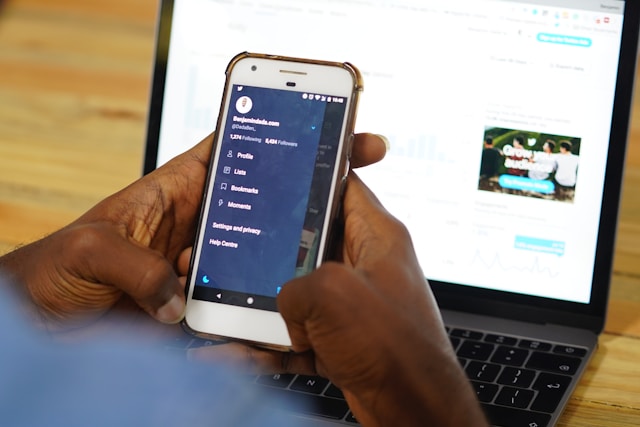
Cara Keluar dari X dari Perangkat Apa Pun
Ketika berganti perangkat, keluar dari semua akun Anda, bahkan media sosial, adalah praktik yang baik. Dengan begitu, hal ini akan mencegah orang yang baru menggunakan perangkat Anda untuk mengakses akun sosial Anda untuk melanggar privasi Anda atau melibatkan Anda.
Namun, setelah masuk secara permanen ke akun Anda, Anda mungkin kesulitan menemukan tombol keluar. Oleh karena itu, bagian ini akan menunjukkan cara keluar dari akun X Anda dari perangkat apa pun.
Cara Keluar dari Akun Anda dari Aplikasi X Mobile
Sebagian besar pengguna menjelajahi Twitter dari ponsel mereka menggunakan aplikasi seluler. Mereka juga membiarkan akun mereka tetap masuk untuk mengakses platform dengan lebih cepat dan menerima notifikasi push. Namun demikian, Anda dapat keluar dari akun saat berbagi ponsel dengan orang lain untuk mengamankan privasi Anda.
X memungkinkan Anda untuk keluar dari platform secara langsung dari aplikasi. Anda bisa menemukan tombol keluar dari pengaturan X. Lima langkah di bawah ini akan memandu Anda untuk menavigasi pengaturan X dan keluar dari akun Anda:
- Geser beranda X ke kanan untuk membuka menu navigasi.
- Ketuk Pengaturan dan Dukungan, lalu Pengaturan dan Privasi.
- Pilih Akun Anda dan buka Informasi akun.
- Klik Keluar (berwarna merah di bagian bawah daftar.)
- Sebuah kotak dialog akan muncul dan meminta Anda untuk mengonfirmasi tindakan Anda. Sentuh Keluar untuk menyelesaikan proses.
Proses ini akan menghapus akun Anda dari aplikasi di perangkat, sehingga Anda dapat masuk dengan akun lain. Anda dapat menerapkan langkah-langkah di atas pada ponsel Android dan iOS untuk hasil yang sama.
Cara Keluar dari X di iOS dari Pengaturan Perangkat
Aplikasi X di ponsel membutuhkan banyak izin untuk berfungsi dengan baik dan memungkinkan Anda mengakses semua fiturnya. Hal ini menunjukkan seberapa dekat aplikasi ini berinteraksi dengan perangkat Anda. Jadi, tidak mengherankan jika Anda dapat keluar dari X dari pengaturan perangkat Anda.
Metode ini merupakan solusi yang efektif bagi pengguna yang tidak dapat mengakses aplikasi pada perangkat mereka karena alasan apa pun. Beberapa orang juga menganggapnya sebagai proses yang lebih nyaman daripada menggunakan aplikasi.
Di bawah ini adalah empat langkah untuk keluar dari X di iOS dari pengaturan perangkat Anda:
- Klik ikon Pengaturan pada menu aplikasi Anda.
- Navigasikan pengaturan perangkat Anda dan temukan X.
- Setelah ditemukan, klik X. Jika Anda memiliki beberapa akun X, klik akun yang ingin Anda keluarkan.
- Terakhir, ketuk Hapus Akun.
Cara Keluar dari X dari Halaman Desktop
Meskipun banyak pengguna yang senang menjelajahi Twitter dari perangkat seluler, ada juga yang mengakses platform ini dari desktop. Laporan menunjukkan bahwa sekitar 20% pengguna Twitter mengakses platform ini melalui desktop dan PC.
Anda juga bisa masuk ke akun Anda dari komputer umum, asalkan komputer tersebut terhubung ke internet. Namun demikian, sebaiknya Anda selalu keluar dari akun Anda setelah menggunakan komputer bersama untuk mengaksesnya.
Jika ini pertama kalinya Anda menjelajahi X dari desktop, ikuti langkah-langkah X berikut ini untuk keluar setelah sesi Anda:
- Buka menu navigasi sebelah kiri pada halaman web X.
- Arahkan ke bagian bawah daftar dan ketuk avatar profil Anda.
- Klik Keluar "nama pengguna" untuk menghapus akun Anda dari perangkat.
Menu konfirmasi akan muncul di layar. Pilih Keluar untuk mengonfirmasi tindakan Anda.
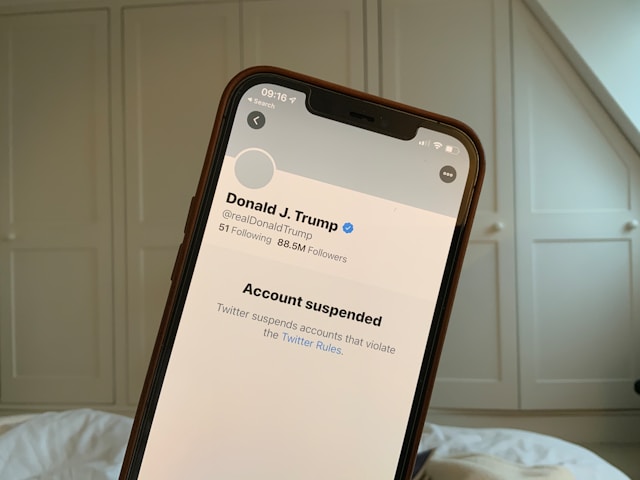
Bagaimana Cara Menangguhkan Akun X Anda?
X menangguhkan akun Anda ketika Anda melanggar peraturan dan kebijakan platform. Beberapa peraturan dan kebijakan mengenai pembagian data dan interaksi pengguna menjaga ketertiban di X, dan administrator bekerja untuk menerapkannya. Jadi, ketika Anda melanggar salah satu peraturan ini, Anda mungkin mendapati akun X Anda ditangguhkan untuk menarik perhatian Anda.
Namun, lebih seringnya, X akan menangguhkan akun Anda ketika seseorang melaporkan Anda di platform. Setiap pengguna Twitter dapat melaporkan Anda karena ucapan kasar atau pelanggaran privasi. Mereka juga dapat mengajukan permintaan DMCA Twitter ketika Anda menjiplak karya mereka. Jadi, tetaplah berhati-hati saat berinteraksi di X untuk mencegah penangguhan akun.
Cara Menghapus Postingan di X Dengan X Langkah Mudah
Sistem X memiliki basis data ekstensif yang mencatat semua data dan aktivitas Anda di platform. Sebagian besar data ini muncul di akun Anda untuk dilihat orang lain. Salah satunya adalah postingan Anda.
X menyimpan 3.200 kicauan terbaru Anda, dan siapa pun di platform ini dapat melihatnya dari akun Anda. Jadi, jika Anda berniat menarik pengikut, jaga agar daftar tweet Anda tetap menarik dan atraktif. Itu berarti menyingkirkan kicauan yang tidak relevan dan ketinggalan zaman di akun Anda.
Anda dapat dengan mudah menghapus postingan di X untuk menghapusnya dari akun Anda. Di sini, Anda akan mempelajari cara menghapus postingan di X, bahkan secara massal.
Berikut adalah tiga langkah untuk menghapus tweet di X:
- Temukan dan buka tweet yang ingin Anda hapus dari tab tweet Anda.
- Ketuk ikon luapan untuk membuka menu tarik-turun.
- Pilih Hapus Tweet untuk menghapus tweet dari akun Anda.
Sayangnya, X tidak mengizinkan Anda untuk menghapus semua tweet dari mesin pencari. Namun, Anda dapat menggunakan alat pihak ketiga untuk melakukannya. Alat ini juga dapat membantu Anda menghapus semua tweet di akun Anda. Banyak orang lebih suka melakukan ini daripada mempelajari cara menghapus akun X.
TweetEraser adalah aplikasi pihak ketiga yang luar biasa yang dapat membantu Anda mempelajari cara menghapus semua tweet dengan sekali klik. Ini adalah solusi yang terjangkau dan efektif untuk menghapus tweetAnda. Alat ini dapat mengimpor tweet Anda dengan lancar ke dalam arsip Anda, dan juga dapat membantu menjadwalkan penghapusan tweet otomatis untuk akun Anda. Lihat TweetEraser untuk mulai memfilter dan membersihkan linimasa Twitter Anda hari ini!